Как скрыть или удалить историю заказов Amazon
Опубликовано: 2022-06-25
Amazon — это всемирно используемая розничная платформа электронной коммерции для покупок, где вы можете делать покупки практически для всего. От продуктов до сюрприза подарком — у вас будет множество вариантов на выбор для одного предмета в одном месте. Если вы планируете удивить своего партнера, и он каким-то образом наткнется на вашу учетную запись, это может стать неожиданностью. В таких случаях лучше скрыть историю заказов Amazon или просто удалить историю заказов Amazon. Если вы ищете руководство о том, как скрыть или удалить историю заказов в моей учетной записи Amazon, вы попали по адресу. Итак, давайте начнем, не теряя больше времени!
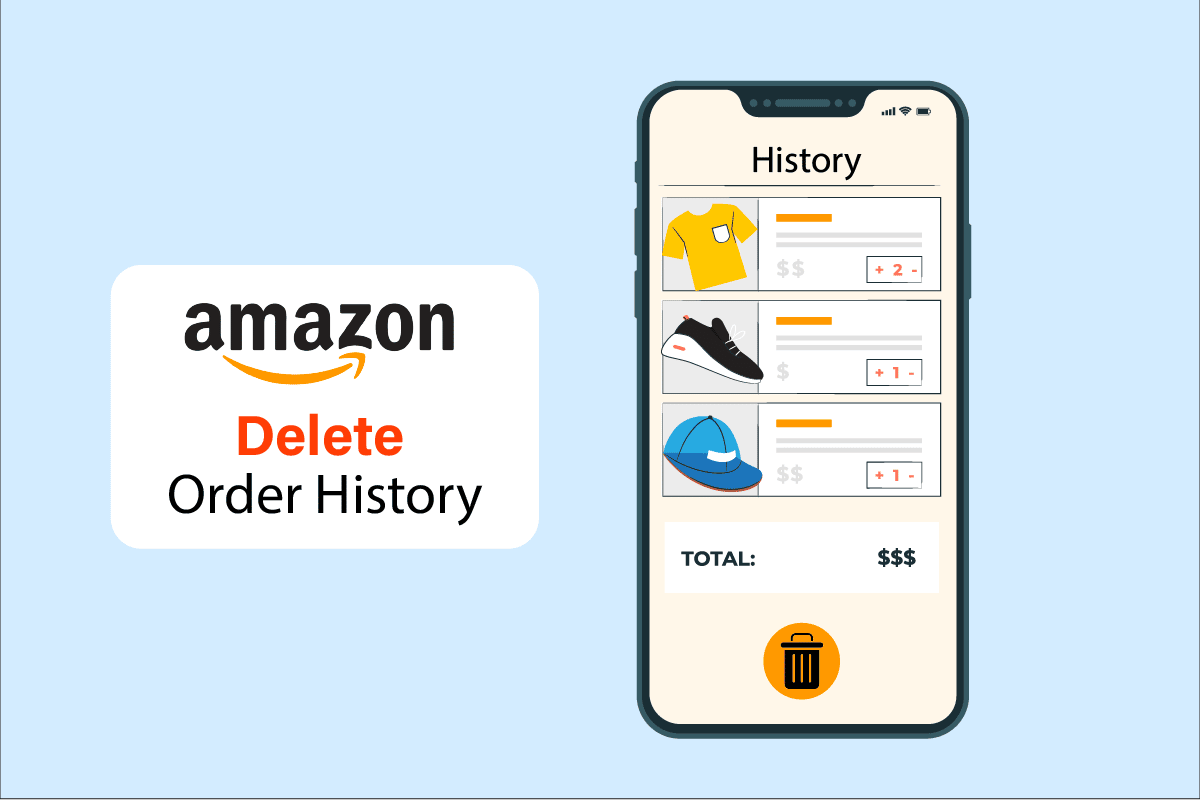
Содержание
- Как скрыть или удалить историю заказов Amazon
- Можете ли вы удалить заказ Amazon из своей истории на Amazon?
- Можете ли вы удалить историю заказов Amazon?
- Как удалить историю покупок на Amazon?
- Как удалить историю заказов на Amazon?
- Как удалить старую историю покупок на Amazon?
- Как скрыть покупки на Amazon?
- Как скрыть историю просмотров на Amazon?
- Как скрыть заказы на Amazon Mobile?
- Как удалить историю покупок на Amazon Mobile?
Как скрыть или удалить историю заказов Amazon
Давайте посмотрим, действительно ли вы можете скрыть или удалить заказы Amazon из своей учетной записи или есть ли для этого альтернативный способ. Продолжайте читать, чтобы узнать об этом подробнее!
Можете ли вы удалить заказ Amazon из своей истории на Amazon?
Нет , вы не можете удалить историю заказов Amazon. Невозможно удалить историю ваших заказов, поскольку на Amazon нет специальной опции для выполнения такого действия. Лучшее, что вы можете сделать, это заархивировать свой заказ со страницы истории заказов моей учетной записи Amazon. Это поможет вам скрыть историю заказов с обычной страницы истории заказов и переместить ее в раздел « Архивные заказы» .
Можете ли вы удалить историю заказов Amazon?
Нет , вы не можете удалить историю в истории заказов моей учетной записи Amazon. Однако есть и другие способы скрыть историю заказов Amazon, в том числе архивирование истории покупок или сокрытие истории Amazon .
Как удалить историю покупок на Amazon?
Вы не можете удалить историю заказов Amazon. Однако вы можете заархивировать свои покупки, выполнив следующие шаги:
Примечание. Этот метод применим только к странице рабочего стола Amazon . Вы можете выполнить шаги в браузере мобильного телефона со страницей Amazon, загруженной в режиме рабочего стола .
1. Посетите страницу входа в Amazon в браузере настольного компьютера.
2. Войдите в свою учетную запись Amazon, используя свой адрес электронной почты или номер мобильного телефона и пароль .
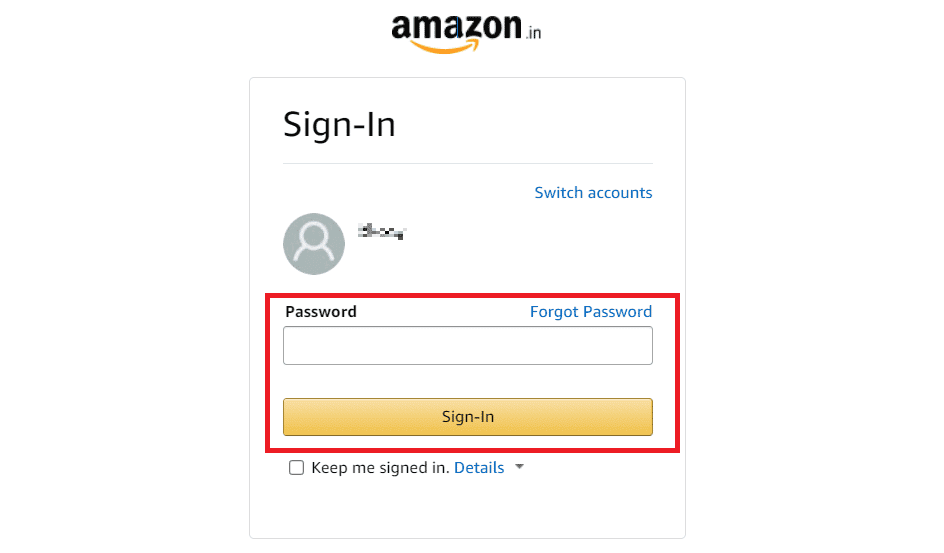
3. Нажмите « Учетная запись и списки» > « Параметры вашей учетной записи» в правом верхнем углу.
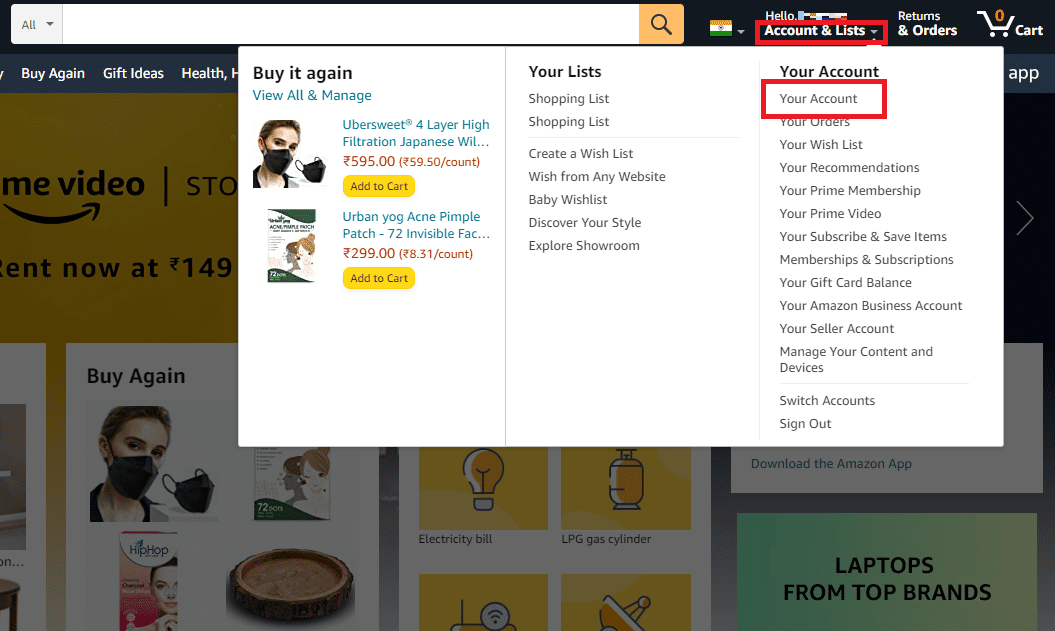
4. Нажмите на вкладку « Ваши заказы ».
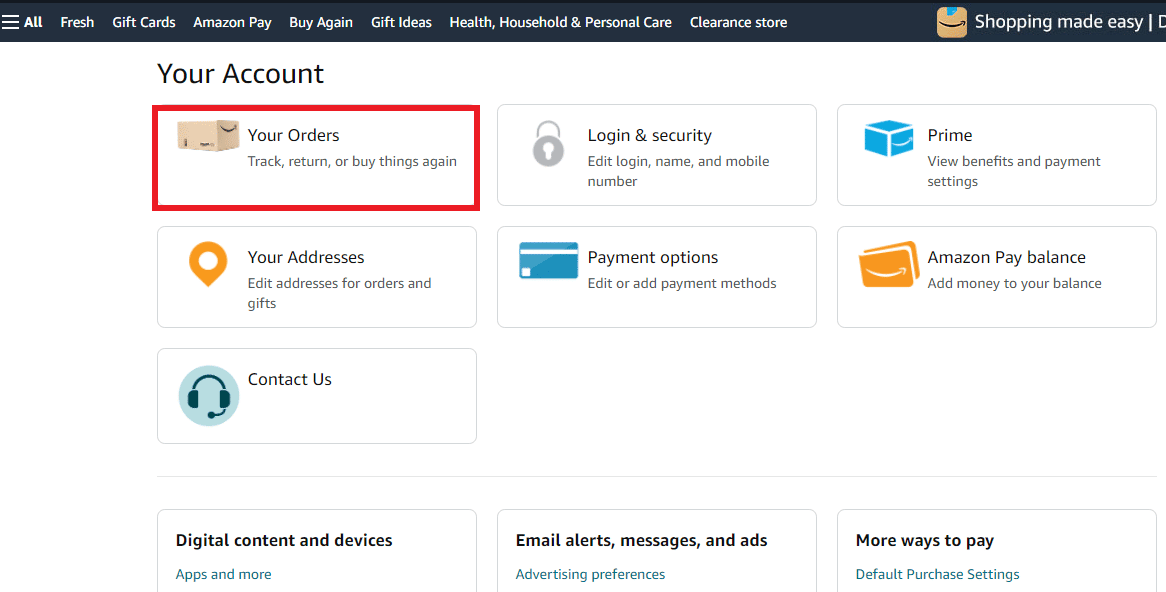
5. Нажмите на заказ Архивировать под заказом, который вы хотите заархивировать.
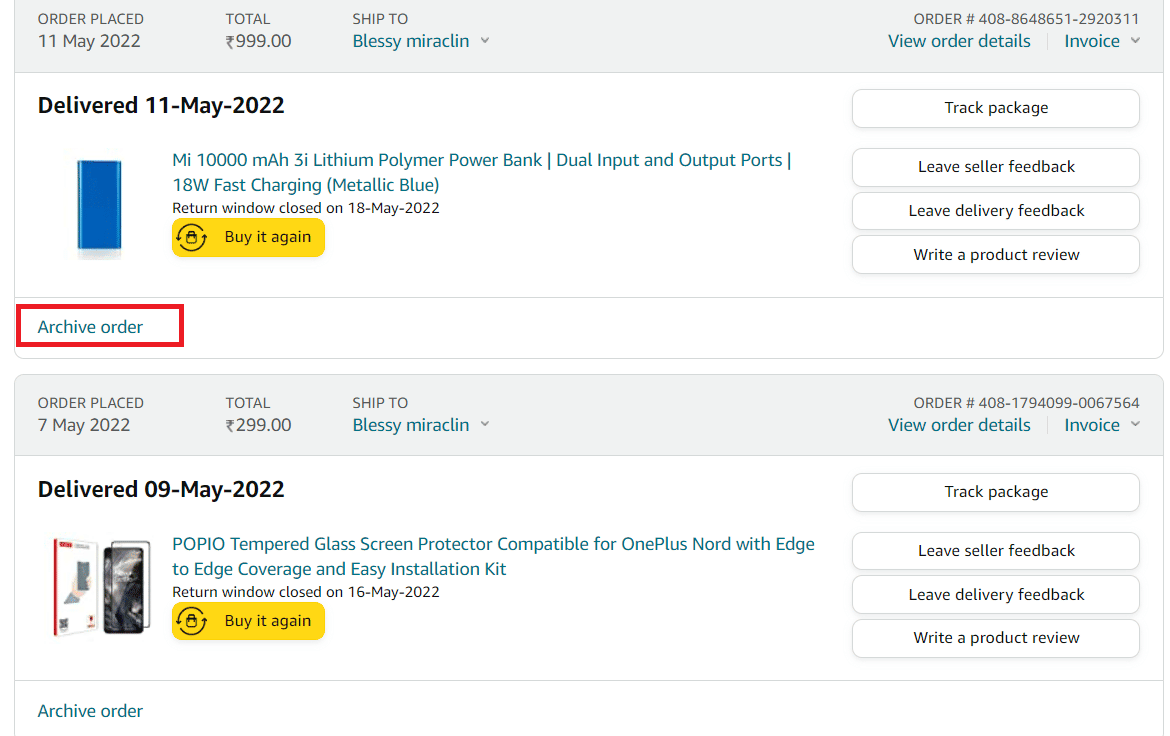
6. Нажмите Архивировать заказ во всплывающем окне подтверждения.
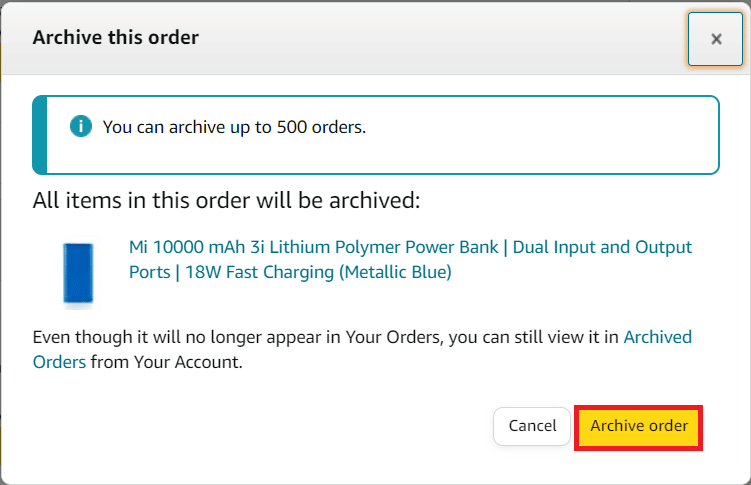
Читайте также : Как удалить результаты первого письма в истории поиска в Instagram
Как удалить историю заказов на Amazon?
Вы не можете удалить историю моей учетной записи Amazon , но вы можете заархивировать свою историю, удалив ее с обычной страницы истории заказов. Выполните следующие шаги, чтобы заархивировать историю заказов моей учетной записи Amazon:
1. Перейдите на страницу входа в Amazon.
2. Введите свой адрес электронной почты или номер мобильного телефона и пароль для входа в свою учетную запись Amazon.
3. Нажмите « Учетная запись и списки» .
4. Затем выберите параметры вашей учетной записи , как показано на рисунке.
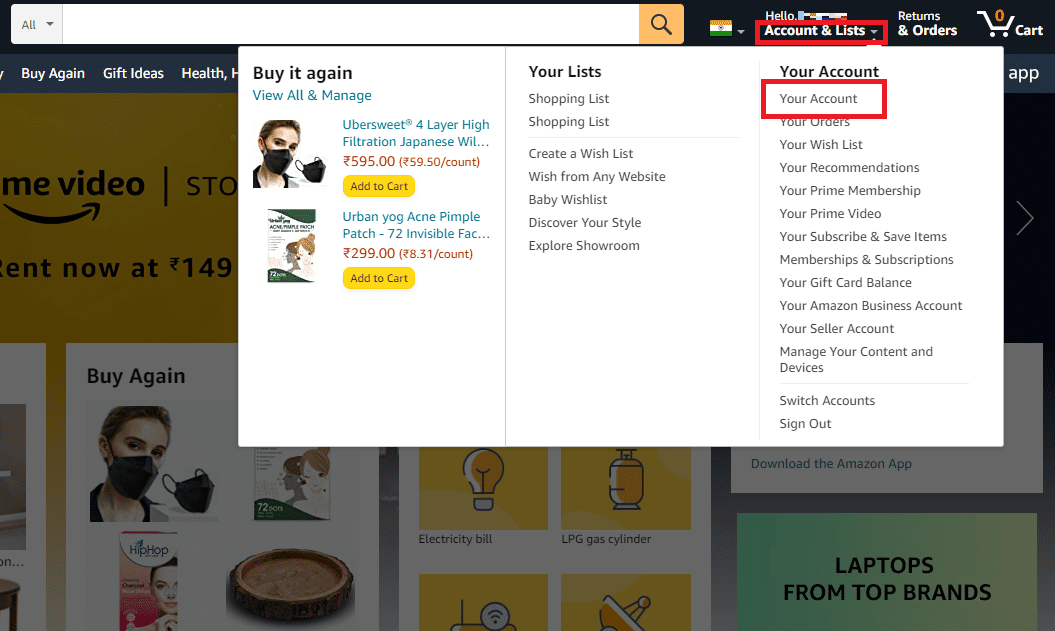
5. Нажмите Архивировать заказ для заказа, а также во всплывающем окне подтверждения.
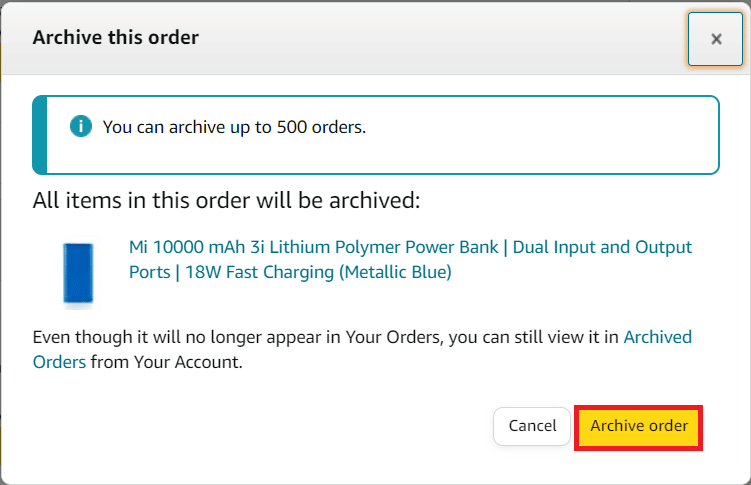
Как удалить старую историю покупок на Amazon?
История заказов вашей учетной записи Amazon my account не может быть удалена , даже если это старая покупка. Ваша история заказов может быть заархивирована только в вашей учетной записи Amazon. Чтобы заархивировать свою старую покупку на Amazon:
1. Посетите страницу входа в Amazon в браузере настольного компьютера.

2. Войдите в свою учетную запись Amazon, используя свой адрес электронной почты или номер мобильного телефона и пароль .
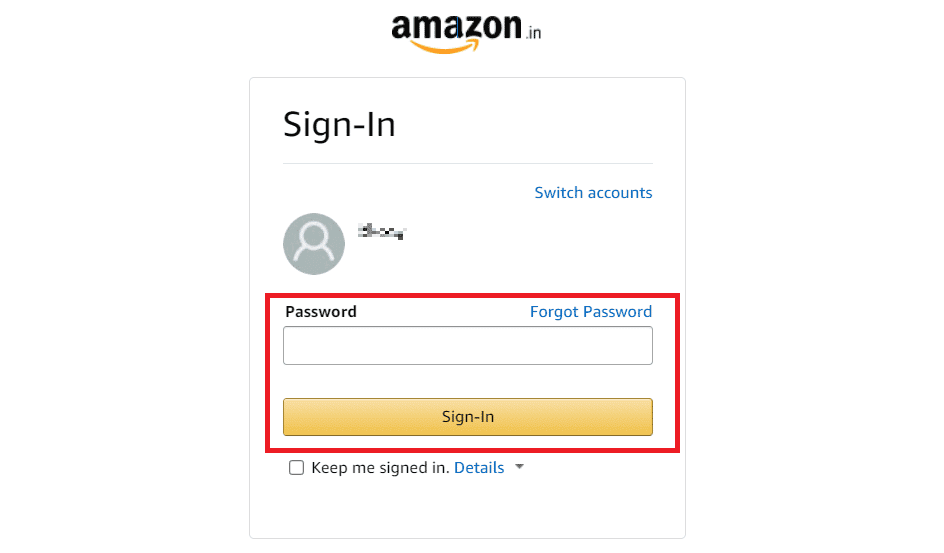
3. Щелкните вкладку « Учетная запись и списки» > « Ваша учетная запись» > « Ваши заказы ».
4. Затем щелкните порядок архивирования под нужным порядком.
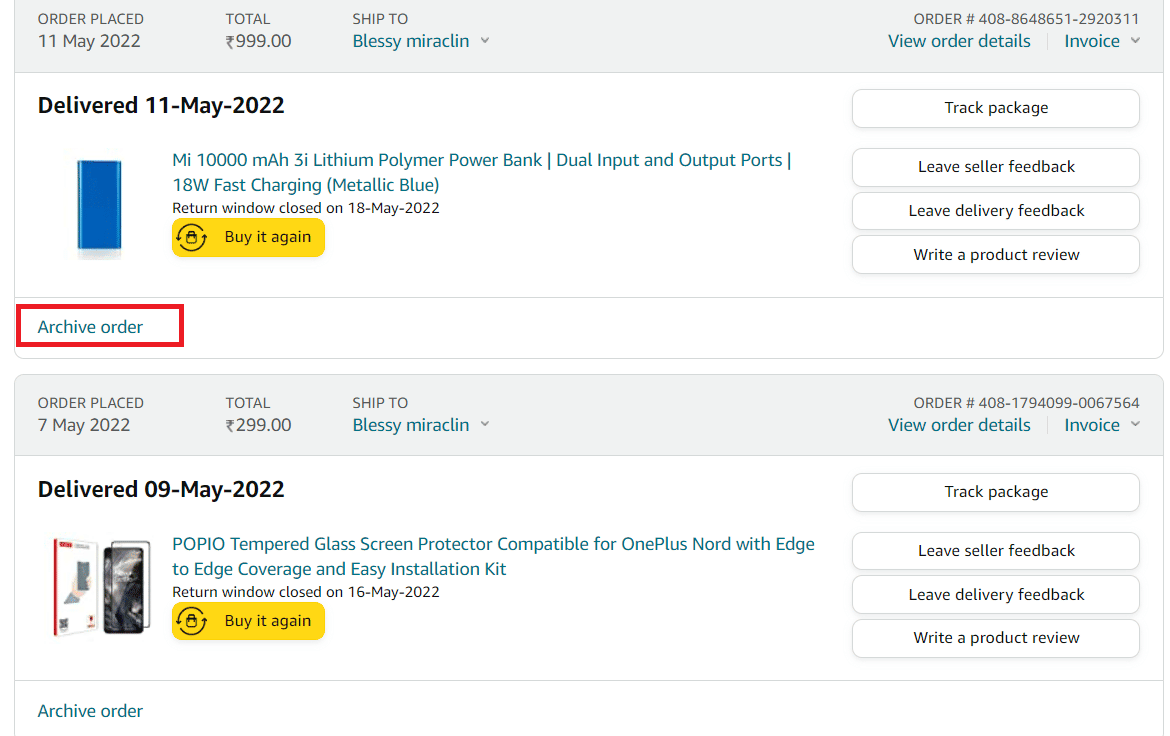
5. В конце нажмите « Порядок архивирования », чтобы подтвердить процесс архивирования.
Читайте также : Как найти чей-то список желаний на Amazon
Как скрыть покупки на Amazon?
Чтобы ваши покупки оставались конфиденциальными и скрытыми, выполните подробные шаги, указанные в ответе на вопрос выше. Эти шаги по архивированию истории заказов Amazon можно выполнить только в настольной версии Amazon.
Как скрыть историю просмотров на Amazon?
Теперь вы можете скрыть историю посещенных страниц в своей учетной записи Amazon на рабочем столе.
1. Посетите страницу входа в Amazon в браузере настольного компьютера.
2. Войдите в свою учетную запись Amazon, используя свой адрес электронной почты или номер мобильного телефона и пароль .
3. Нажмите « Учетная запись и списки» > « Параметры вашей учетной записи» в правом верхнем углу.
4. Нажмите на вкладку « Ваши заказы ».
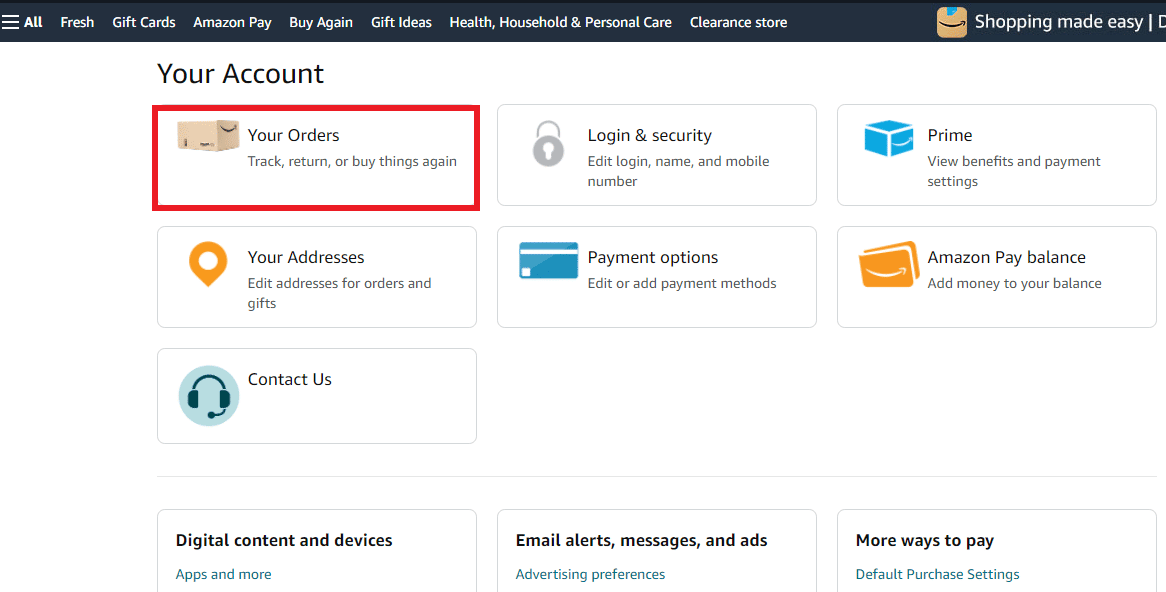
5. Прокрутите вниз до раздела « История просмотров ».
6. Нажмите « Просмотреть или изменить историю просмотров » .
7. Нажмите «Управление историей» .
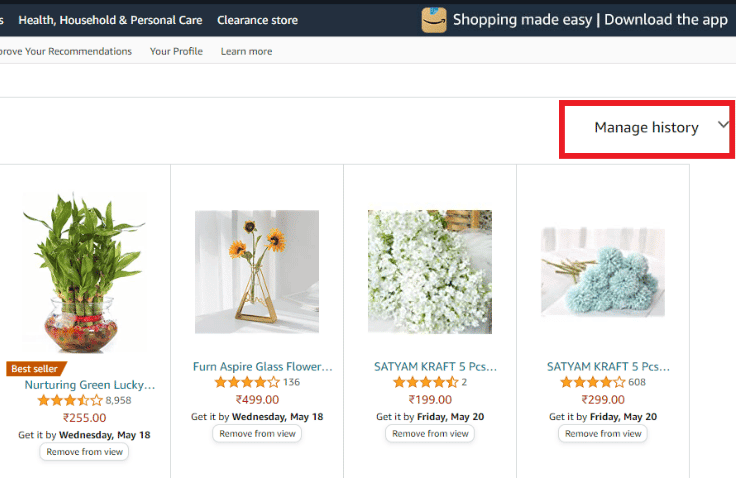
8А. Щелкните Удалить все элементы из представления .
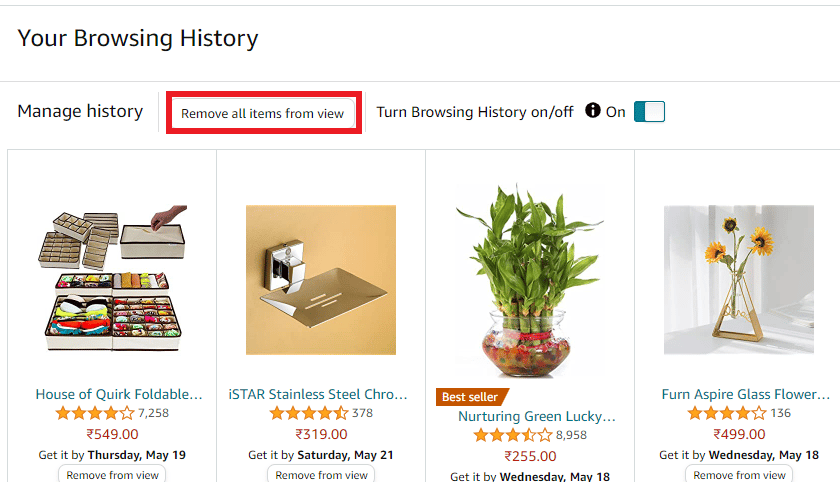
8Б. Отключите переключатель для параметра « Включить/выключить историю просмотров», чтобы прекратить сохранение истории просмотров.
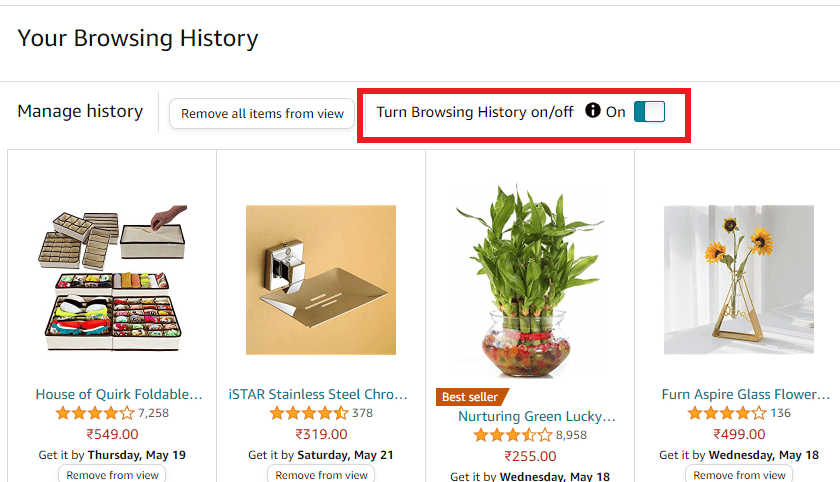
Читайте также : Как удалить историю браузера на Android
Как скрыть заказы на Amazon Mobile?
Вы можете скрыть заказ в мобильном браузере Amazon, заархивировав его. Выполните следующие шаги, чтобы сделать то же самое:
Примечание . Вы можете увидеть параметр « Порядок в архиве » в браузере телефона только на странице рабочего стола .
1. Откройте браузер на своем телефоне и перейдите на страницу входа в Amazon.
2. Войдите в систему, указав свой адрес электронной почты или номер телефона и пароль .
3. После входа в систему коснитесь трехточечного значка в браузере в правом верхнем углу.
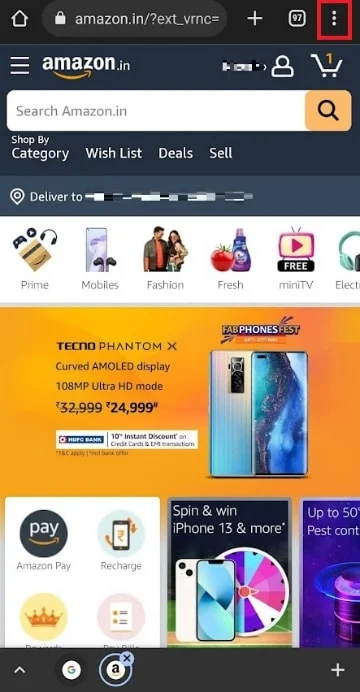
4. Выберите вариант « Рабочий стол », чтобы увидеть сайт Amazon в режиме рабочего стола.
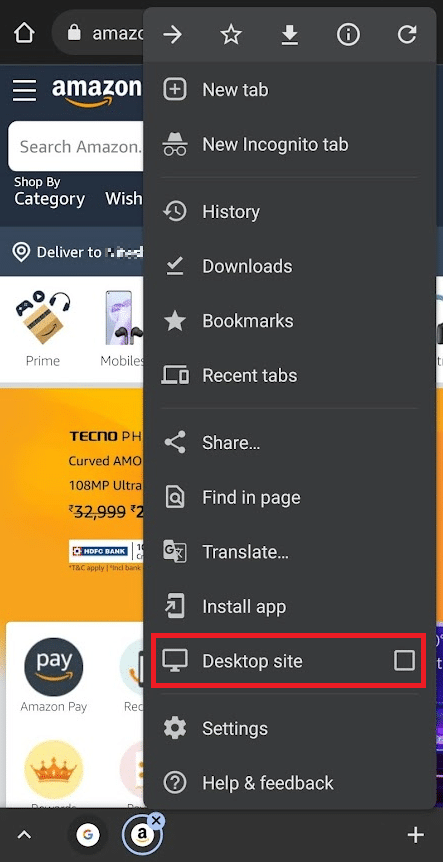
5. Теперь нажмите «Возвраты и заказы» в правом верхнем углу страницы.
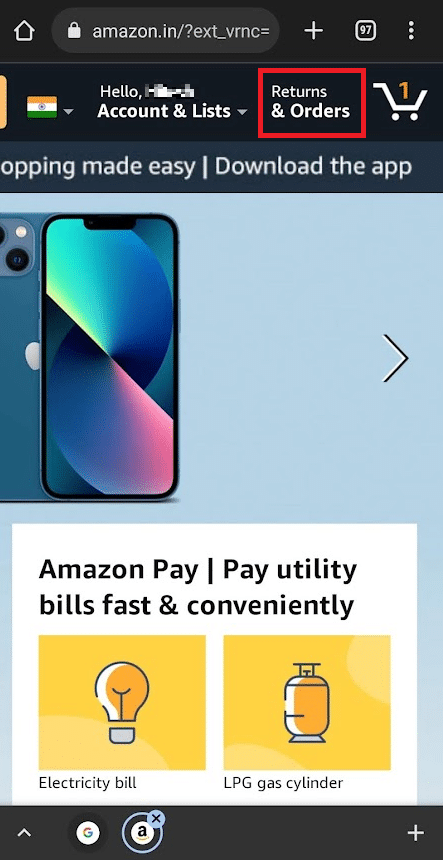
6. Найдите нужный прошлый заказ и коснитесь параметра Архивировать заказ для этого конкретного заказа.
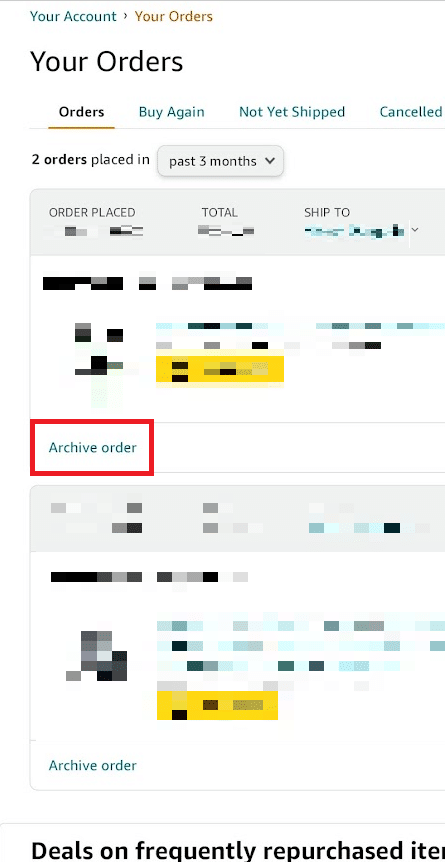
7. Нажмите Архивировать заказ еще раз для подтверждения во всплывающем окне.
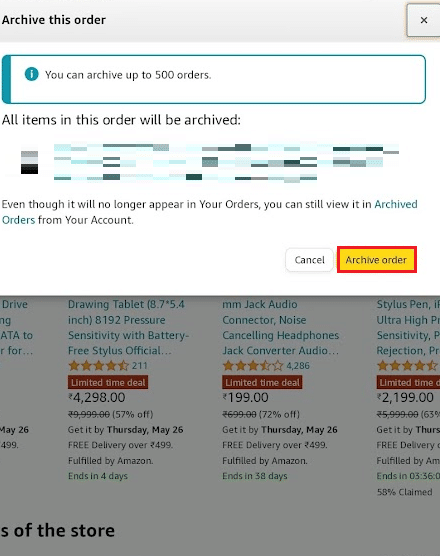
Как удалить историю покупок на Amazon Mobile?
В настоящее время вы не можете удалить историю покупок в мобильном приложении Amazon. Однако вы можете архивировать свою историю покупок или заказов с настольного веб-сайта Amazon только из браузера мобильного телефона. Выполните шаги, указанные выше, чтобы заархивировать любой из ваших прошлых заказов из браузера телефона в режиме рабочего стола.
Рекомендуется :
- Как удалить сообщения на iPhone с обеих сторон
- Как заморозить членство в Planet Fitness
- Как удалить историю транзакций PhonePe
- Пошаговое руководство по удалению вашей учетной записи Amazon
Мы надеемся, что вы узнали, как скрыть или удалить историю заказов моей учетной записи Amazon . Не стесняйтесь обращаться к нам со своими вопросами и предложениями через раздел комментариев ниже. Дайте нам знать, что вы хотите узнать о следующем.
